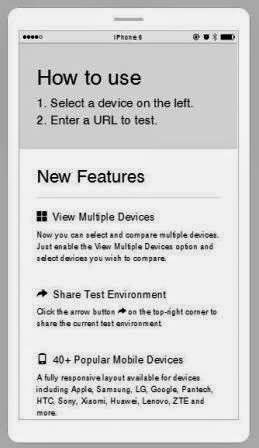MENYERTAKAN gambar (image) berupa foto atau ilustrasi dalam posting blog lazim dilakukan oleh para blogger. Namun, tidak semua blogger melakukan optimisasi gambar (
imageoptimization) yang mereka upload itu untuk kepentingan SEO blog.
Optimisasi gambar merupakan salah satu Optimisasi Onpage (
Onpage Optimization) dalam SEO Blog. Optimisasi Onpage sendiri merupakan pilar SEO Blog guna menaikkan traffic atau pengunjung blog.
Berikut ini 5Cara Optimisasi Gambar untuk SEO Blog yang CONTOH
BLOG sadur dari laman Shout Me Loud. Posting ini guna "melengkapi" posting sebelumnya tentang Ukuran Foto yang Benar untuk Blog.
1. Gambar yang Relevan (Image Relevance)
Gambar (foto/ilustrasi) yang kita upload untuk mempercantik sekaligus memperkuat posting hendaknya gambar yang relevan dengan topik atau isi tulisan. Posting tentang HandPhone, misalnya, jangan malah dikasih ilustrasi gambar perempuan cantik, kecuali sang cewek memegang HP :)
2. Tag Alternatif (Alt Tag)
Tag alternatif adalah teks "alternate text" yang akan muncul cursor diarahkan kepada gambar dan/atau muncul ketika gambar tidak muncul di layar monitor user. Alt tag juga akan muncul duluan jika loading gambar lambat.
Alt tag ini juga akan memberi informasi kepada mesin pencari bahwa ada gambar di sana. Jika gambar tidak muncul karena satu atau lain hal, mesin pencari akan tetap mengindeksnya berkat adanya alt tag ini.
Ilustrasi gambar di posting ini, misalnya, diberi Alt Tag "gambar untuk seo blog" dengan Title "Image Properties Blog".
Cara membuat Alt Tag gambar di blog blogspot: setelah gambar diupload, klik gambarnya sekali, lalu klik menu "properties" dan akan muncul dua kolom "Title Text" (judul gambar) dan "Alt Text" (teks gambar). Silakan isi dengan judul dan teks alternatif yang relevan dengan tulisan.
3. Ukuran Gambar (Image Size)
Ukuran gambar sangat penting untuk SEO, yakni menyangkut loading atau kecepatan tampilan blog. CB sudah membahasnya di posting Ukuran Foto yang Benar untuk Blog. Ukuran gambar bisa mempengaruhi ranking SEO.
Selain itu, lokasi hosting gambar juga turut menentukan. Yang terbaik, gambar diupload sendiri, bukan dengan URL link.
4. Nama File (File name)
Seperti halnya kata kunci yang penting ada di url (permalink), kata kunci juga penting ada di gambar. Jadi, berilah nama bagi file gambar Anda. Nama file gambar sebaiknya relevan dengan posting dan mengandung kata kunci.
Jika file gambar (foto) asli Anda bernama DSC0001.jpg misalnya, ubah menjadi, misalnya lagi, "steve-jobs-on-the-launching-of-iphone.jpg". Kata-kata kunci dipisahkan dengan hypen atau tanda strip (-).
5. Tag Judul dan Tautan Gambar (Title Tag and image linking)
Selain diberi nama file, gambar juga sebaiknya diberi judul (
Title Tag), seperti sudah disediakan kolomnya oleh blogger. Gunakan kata kunci yang relevan. Soal tautan gambar sudah diatur oleh Blogger. Poin Image Linking berlaku untuk blog Wordpress.
Demikian 5 Cara Optimisasi Gambar untuk SEO Blog. Semoga bermanfaat. Wasalam.
reff : http://www.contohblog.com/2014/04/5-cara-optimisasi-gambar-untuk-seo-blog.html